يحب الكثير من الناس قضاء بضع دقائق في لعب إحدى ألعاب الكمبيوتر في أماكن عملهم. إذا كنت بحاجة إلى مراقبة الرسائل باستمرار عن طريق البريد أو ICQ أو الرد على العملاء في المنتدى ، فمن الأفضل فتح اللعبة في نافذة. بالإضافة إلى ذلك ، من الأفضل ممارسة الألعاب القديمة في وضع الإطارات ، والتي تبدو رسوماتها بدائية للغاية إذا قمت بتوسيعها إلى وضع ملء الشاشة.
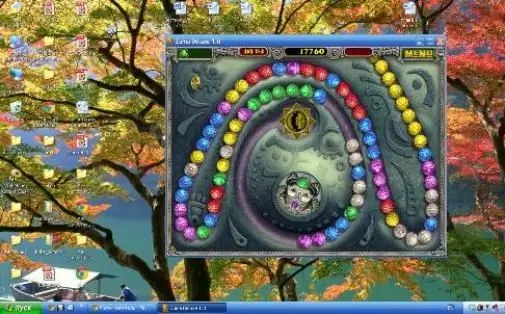
انه ضروري
- - أي لعبة كمبيوتر مثبتة ؛
- - نظام تشغيل ويندوز.
تعليمات
الخطوة 1
ابدأ اللعبة ثم اضغط على أزرار alt="Image" ثم أدخل الأزرار الموجودة على لوحة المفاتيح في نفس الوقت. بالنسبة للعديد من الألعاب ، فإن تركيبة المفاتيح هذه هي أمر التبديل إلى وضع الإطارات. هذه أسهل طريقة لفتح لعبة في النافذة ، لكن للأسف العديد من الألعاب لا تدعمها.
الخطوة 2
قم بإنشاء اختصار للعبة على سطح المكتب الخاص بك إذا لم يكن موجودًا. انقر فوق الاختصار بزر الفأرة الأيمن. في القائمة التي تظهر ، حدد سطر "خصائص". -يجب إضافة Windows إلى السطر الذي يحتوي على عنوان البرنامج. على سبيل المثال ، كان C: / ProgramFiles (x86) HeroesofMightandMagic3 / HeroesofMightandMagic3.exe ، ولكن يجب أن يصبح نافذة C: / ProgramFiles (x86) HeroesofMightandMagic3 / HeroesofMightandMagic3.exe. انقر فوق الزر "تطبيق" وأغلق نافذة "الخصائص". الآن ستفتح اللعبة التي يطلقها هذا الاختصار في نافذة. من المهم ملاحظة أن عددًا من الألعاب سيظل مفتوحًا في نافذة إذا قمت بمسح نافذة عنوان البرنامج. لإصلاح هذه المشكلة ، اكتب -full screen بدلاً من -window.
الخطوه 3
ابدأ اللعبة وافحص الإعدادات. تحتوي العديد من الألعاب على وظيفة إطارات مدمجة. كل ما عليك فعله هو العثور على السطر المقابل في الإعدادات وتحديد المربع. يتم الانتقال إلى وضع ملء الشاشة في نفس السطر عن طريق إزالة علامة الاختيار.
الخطوة 4
ارجع إلى مساعدة موارد الإنترنت المختلفة إذا كنت غير قادر على فتح لعبة كمبيوتر في وضع الإطارات. كقاعدة عامة ، على موقع المطور ، عن طريق إدخال "فتح في النافذة" في شريط البحث ، يمكنك العثور على معلومات حول وضع اللعبة في وضع الإطارات. إذا كانت اللعبة قديمة جدًا ، ولم تعد شركة المطورين موجودة أو غيرت اسمها ، فيمكنك البحث عن المعلومات الضرورية في منتديات اللعبة.
الخطوة الخامسة
ارجع إلى وضع ملء الشاشة إذا بدأت اللعبة في التباطؤ. من المثير للدهشة أن اللعبة التي يتم فتحها في نافذة يمكن أن تكون أكثر كثافة للموارد من وضع ملء الشاشة. في بعض الأحيان تتباطأ اللعبة في وضع الإطارات ، لأن المطور لم يقم بتحسينها للعمل في النافذة.






